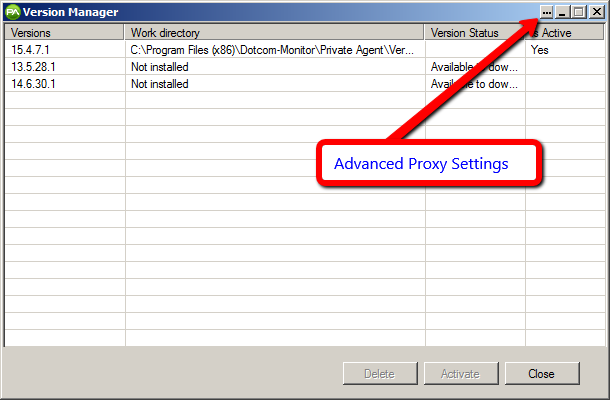Во-первых, пожалуйста, убедитесь, что компьютер хостинг агента MetricsView находится в сети, и агент работает.
Убедитесь, что агент в курсе. Откройте меню старта, программы, выберите папку Dotcom-Monitor, откройте менеджера версии агента. Если последняя идентифицированная версия не указана как Активная, нажмите кнопку Активация. Если он указан как активный, попробуйте нажать кнопку Reactivate.
Проверьте, работает ли служба:
Откройте меню «Пуск» и ввемите в планку поиска: Услуги
(открыть службы Windows)
Убедитесь, что существует по крайней мере одна служба с таким именем, как Dotcom-Monitor MetricsView Agent Service.
Проверка запущенной службы.
Если служба не запущена, если это возможно, перезагрузка машины должна также перезапустить службу и очистить все, что может мешать, такие как несколько экземпляров приложения работает одновременно.
Если служба не запущена, вы можете попробовать начать ее вручную, нажав правой кнопкой мыши и выберите запуск.
Обратите внимание на колонку Log On As. Он должен либо перечислить лока локаную систему, либо имя пользователя, которое имеет административные разрешения в вашей системе. Если имя пользователя не является локальной системой, вы можете проверить, что правильное имя пользователя и пароль ввесят при правильном нажатии на службу и выборе свойств. затем выберите вкладку Log On As и введите имя пользователя и пароль.
Проверка настроек прокси
Если машина, на которую установлен агент MetricsView, требует подключения прокси к Интернету, вы можете обновить настройки прокси агента MetricsView, запустив менеджер версии из стартового меню под папкой Dotcom-Monitor. Настройки прокси доступны в расширенных настройках, нажав на эллипсы в правом верхнем углу менеджера версии.
Если вы не знаете настройки прокси, вы можете найти информацию, открыв браузер и выбрав варианты интернета. Выберите вкладку Соединения и перейдите в настройки LAN. Отсюда вы можете ввести ПРОКСИ-адрес и порт.
Проверка отправки данных агентом
Агент MetricsView использует связь без состояния с серверами доткомов-мониторов. Каждую минуту он проверяет с нашим сервером, чтобы увидеть, если есть что-то, что необходимо контролировать. Если да, то он принимает задачи, выполняет мониторинг и загружает данные. В противном случае, если нет ничего, чтобы контролировать его возвращается спать в течение 1 минуты.
Существует нет постоянного подключения к нашим серверам, что позволит нам обнаружить “немедленно”, если соединение разрывается.
Как мы делаем “мониторинг” агентов MetricsView, мы смотрим на ответы, которые он загружен на наш сервер. Если он ничего не загрузил в течение X минут, мы запускаем “недоступное” оповещение. X является настраиваемым числом, и вы можете установить его на 1 мин или 60 минут.
Вы выключить его и снова?
Если ни один из этих вариантов не помог активировать агент, попробуйте удалить и переустановить агента.
Дополнительная информация о устранении неполадок может быть доступна в Windows Event Viewer, доступной путем открытия меню старта и ввода события в баре поиска и выбора просмотра событий. Откройте папку Приложений и ищите любые красные сообщения об ошибках в отношении служб Dotcom-Monitor. Эта информация может быть полезна для обмена с поддержкой Dotcom-Monitor.
Понимание оповещений по электронной почте о статусе коллектора MetricsView:
Что означает UNAVAILABLE?
Когда статус коллектора MetricsView “недоступен”, это означает, что Коллектор на нашем сервере не может проверить подключение к программному обеспечению MetricsView Agent, установленного на вашем сервере. Это может означать: 1) сервер, работающий с программным обеспечением агента, не работает 2) сетевое подключение к дотком-монитору недоступно.
Что означает AVAILABLE?
Когда статус коллектора MetricsView “Доступен”, это подтверждение того, что программное обеспечение MetricsView Agent правильно установлено на вашем сервере, а сборщик MetricsView на наших серверах может проверить соединение. Это сообщение отправляется после сбоя или при первой установке агента MetricsView.
Что означает NO RESPONSE?
Когда статус коллектора MetricsView является “Нет ответа”, это означает, что коллектор на нашем сервере не получает данные из программного обеспечения MetricsView Agent, установленного на вашем сервере. Это может означать: 1) сервер, работающий с программным обеспечением агента, не работает 2) сетевое подключение к дотком-монитору недоступно или 3) Коллекционер может не иметь задачи, возложенной на него.
Что означает RECEIVING RESPONSES?
Когда статус коллектора MetricsView является “Получение ответов”, это подтверждение того, что программное обеспечение MetricsView Agent правильно установлено на вашем сервере и отправляет данные в коллектор MetricsView на наших серверах. Это сообщение отправляется после сбоя или при первой настройке задачи MetricsView.
Для сборщиков счетчиков производительности Windows убедитесь, что служба работает, открыв меню запуска и поиск “Услуги” и запуск менеджера служб. Если служба не запустится, возможно, потребуется обновить пароль, который учетная запись использует для логотипа.